Na co dzień jest wiele rzeczy, które możesz zrobić, aby być świadomym zdrowia. Upewnienie się, że nie siedzisz zbyt długo, robienie wielu kroków i śledzenie treningów to tylko część układanki.
Wiele z najlepsze smartwatche obecnie wykonują świetną robotę w tych sprawach, ale jest jeszcze jeden aspekt, o którym często się zapomina. Wystarczająca ilość snu w ciągu nocy jest niezwykle ważna, abyś budził się wypoczęty i gotowy na podbój świata. Dzisiaj przyjrzymy się, jak możesz korzystać z śledzenia snu na Samsung Galaxy Watch 5 i Watch 5 Pro.
Ustaw cele śledzenia snu w Galaxy Watch 5
Prawdopodobnie najważniejszym krokiem do dobrego snu jest upewnienie się, że śpisz wystarczająco długo. W tym przypadku zbudowanie nocnej rutyny może naprawdę pomóc, a zarówno telefon, jak i zegarek mogą pomóc. Aby to zrobić, musisz ustawić „cel snu”, ponieważ pomoże ci to konsekwentnie uzyskać taką samą ilość snu każdej nocy.
1. Otworzyć Zdrowie Samsunga aplikacja w telefonie.
2. Zlokalizuj i dotknij Karta snu który pojawia się na ekranie głównym.
3. W prawym górnym rogu dotknij ikony trzy pionowe kropki.
4. W menu rozwijanym stuknij Ustal cel.

5. w ciągu Docelowy czas snu stuknij godzinę u góry i ustaw swoją Pora snu.
6. Stuknij godzinę u dołu, aby ustawić Czas przebudzenia.

Najłatwiejszy sposób na śledzenie snu w Samsung Galaxy Watch 5 i Watch 5 Pro
Jeśli naprawdę zaczniesz nurkować w różnych ustawieniach i aplikacjach, które Samsung zawiera w telefonie, jest kilka funkcji, które mogą Cię zaskoczyć. Jednym z przykładów jest sekcja Tryby i procedury, która wydaje się bardzo podobna do trybów ostrości firmy Apple z iPhone'a.
Korzystając z dedykowanego trybu uśpienia, możesz automatycznie włączać alarmy, tworząc harmonogram, który pomoże ci zbudować zdrowszą rutynę snu. Ale tryb uśpienia może również włączyć funkcję Nie przeszkadzać, zapewniając jednocześnie precyzyjną kontrolę nad kontaktami i aplikacjami, które mogą Ci przeszkadzać, gdy próbujesz odpocząć.
1. Otworzyć Ustawienia aplikacja w telefonie.
2. Uzyskiwać Tryby i procedury.
3. U góry ekranu dotknij Spać.
4. Stuknij w Początek przycisk.

5. Ustaw swój Spać I Godziny budzenia.
6. Na dnie, wybierz dni że chcesz włączyć tryb uśpienia.
7. Włącz i dostosuj swoje Budzik I Dźwięk alarmu.
8. Uzyskiwać Następny.

9. Zdecyduj, czy chcesz mieć Nie przeszkadzać włączone, gdy włączony jest tryb uśpienia.
9a. Jeśli tak, wybierz które Łączność I powiadomienia aplikacji może być wysłane.
10. Uzyskiwać Następny.
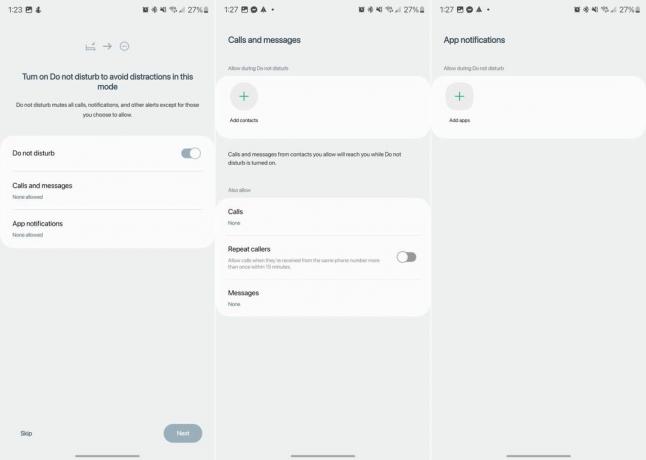
11. Wybierz, które ustawienia chcesz zastosować po uruchomieniu trybu uśpienia. (Skala szarości, tryb ciemny, ochrona oczu, tryb dźwięku i głośność, oszczędzanie energii)
12. Uzyskiwać Zrobione.

Konfigurowanie trybu uśpienia na smartfonie idzie tylko do tego stopnia, że chcesz mieć pewność, że zegarek Galaxy Watch nie brzęczy, nawet gdy telefon nie. Z tego powodu Samsung zawiera przełącznik do synchronizacji utworzonego trybu uśpienia z zegarkiem Galaxy Watch.
1. Otworzyć Galaktyka do noszenia aplikacja w telefonie.
2. Uzyskiwać Ustawienia zegarka.
3. Uzyskiwać Zaawansowane funkcje.

4. U góry strony dotknij Tryb uśpienia.
5. Stuknij przełącznik obok Synchronizuj tryb uśpienia do NA pozycja.
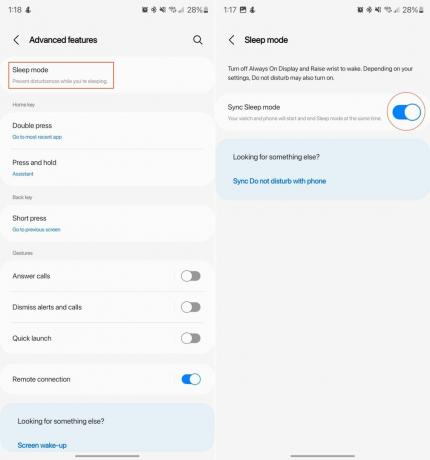
Włącz wykrywanie chrapania
Wykrywanie chrapania to kolejna funkcja, która po raz pierwszy trafiła do smartwatcha Samsung z Zegarek Galaxy 4. Jednakże Galaxy Watch 5 I Oglądaj 5 Pro zrobić krok do przodu. Zamiast polegać na telefonie, najnowsze smartwatche Samsunga mogą śledzić chrapanie za pomocą wbudowanych mikrofonów Watch 5.
1. Otworzyć Zdrowie Samsunga aplikacja w telefonie.
2. Zlokalizuj i dotknij Spać karta, która pojawia się na ekranie głównym.
3. W prawym górnym rogu dotknij ikony trzy pionowe kropki.
4. W menu rozwijanym stuknij Wykrywanie chrapania.
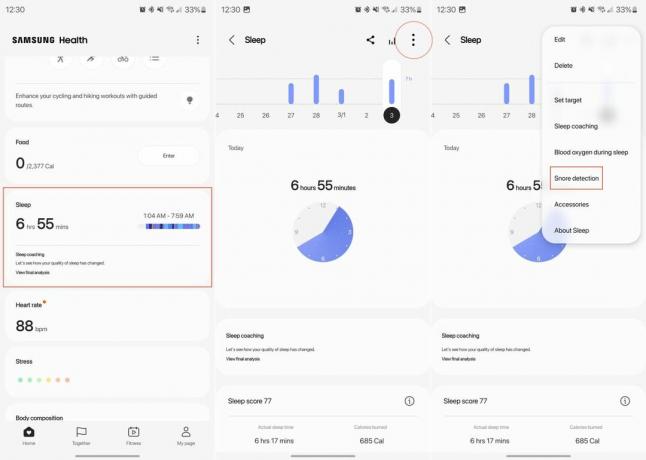
5. Stuknij przełącznik u góry ekranu, aby włączyć wykrywanie chrapania.
6. Zezwól aplikacji Samsung Health na nagrywanie dźwięku przez dotknięcie Podczas korzystania z aplikacji z wyświetlonego monitu.

7. Uzyskiwać OK aby potwierdzić, że wiesz o zwiększonym „zużyciu baterii telefonu”.
Przechodząc przez kolejne kroki, aby włączyć wykrywanie chrapania, masz do dyspozycji kilka różnych opcji. Możesz wybrać, aby Galaxy Watch 5 śledził chrapanie przez cały czas snu lub tylko raz na „sesję snu”. Dodatkowo, możesz przełączać, czy chcesz nagrywać dźwięk, a także wybierać, jak długo nagrania mają być przechowywane, zanim zostaną automatycznie usunięte.
Monitoruj poziom tlenu we krwi
Dzięki do Czujnik BioActive którego Samsung używa w Galaxy Watch 5 i Watch 5 Pro, Twój smartwatch jest w stanie mierzyć poziom tlenu we krwi. Jest to już jedna z cech definiujących jeden z najlepszych smartwatchów, ale teraz możesz również kontrolować poziom SpO2 podczas snu. Jednak ze względu na fakt, że zużywa to trochę baterii, musisz najpierw włączyć tę funkcję.
1. Otworzyć Zdrowie Samsunga aplikacja w telefonie.
2. Zlokalizuj i dotknij Karta snu który pojawia się na ekranie głównym.
3. W prawym górnym rogu dotknij ikony trzy pionowe kropki.

4. W menu rozwijanym stuknij Tlen we krwi podczas snu.
5. Stuknij przełącznik u góry strony, aby włączyć śledzenie tlenu we krwi.

Trening snu pomaga uzyskać więcej odpoczynku
1. Otworzyć Zdrowie Samsunga aplikacja w telefonie.
2. Zlokalizuj i dotknij Karta snu który pojawia się na ekranie głównym.
3. W prawym górnym rogu dotknij ikony trzy pionowe kropki.
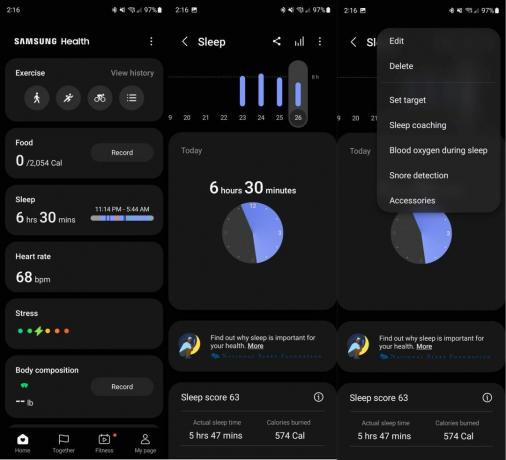
4. W menu rozwijanym stuknij Trening snu.
5. Postępuj zgodnie z instrukcjami wyświetlanymi na ekranie, aby skonfigurować wskazówki dotyczące snu.
Od kilku lat możesz używać zegarka Galaxy Watch do śledzenia snu, ale na początku 2022 roku Samsung wdrożył nową funkcję „treningu snu”. W tamtym czasie było to dostępne tylko dla Galaxy Watch 4 i Watch 4 Classic, ale jest również dostępne z Galaxy Watch 5 i Watch 5 Pro.
Zamiast po prostu upewnić się, że pójdziesz spać o określonej godzinie, Trening snu faktycznie przeanalizuje, jak dobrze śpisz. Po siedmiu dniach śledzenia snu program pokaże jedno z ośmiu różnych zwierząt symbolizujących sen. Ponadto będą dostępne różne misje i wytyczne, których należy przestrzegać, aby poprawić swoje nawyki związane ze snem.
Wyświetlanie wyników snu
1. Otworzyć Zdrowie Samsunga na swoim Galaxy Watch 5.
2. Przewiń w dół i dotknij Spać karta.
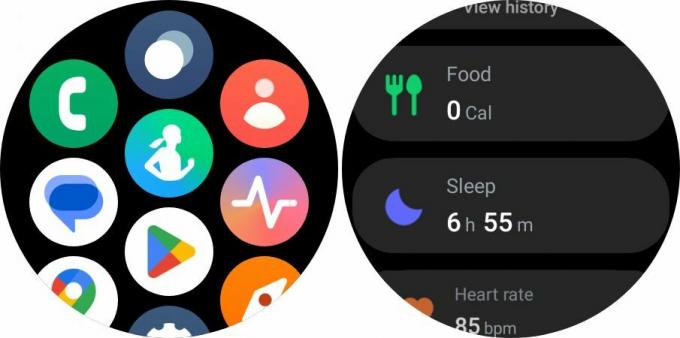
Stąd będziesz mógł przeglądać różne informacje, które są przechwytywane podczas korzystania ze śledzenia snu na Galaxy Watch 5. Należą do nich:
- Podsumowanie czasu spania i Twojej oceny snu.
- Rzeczywisty czas snu i spalone kalorie
- Fazy snu z podziałem na przebudzenie, fazę REM, światło i głębokość

- Tlen we krwi podczas snu
- Dane dotyczące chrapania

Na samym dole tego ekranu znajduje się Pokaż na telefonie przycisk. Spowoduje to otwarcie aplikacji Samsung Health na podłączonym telefonie, umożliwiając przeglądanie informacji na większym ekranie.
Bardziej wytrzymały niż myślisz
Smartwatche są wspaniałym dodatkiem do naszego cyfrowego stylu życia. Trzeba przyznać, że był okres, w którym wiele urządzeń do noszenia nie było zbyt przydatnych poza informowaniem o nadejściu powiadomienia. Na szczęście te czasy już dawno minęły i możesz używać swojego smartwatcha do wszystkiego, od płacenia za zakupy po pomoc w zasypianiu.

Samsung Galaxy Watch 5
Najlepszy smartwatch z Androidem
Podczas gdy Apple Watch jest uznawany za najlepszy smartwatch, Galaxy Watch 5 jest prawdopodobnie równie dobry. Najnowsze urządzenie do noszenia firmy Samsung to naprawdę najlepsze rozszerzenie Twojego telefonu, zawierające nawet funkcje śledzenia snu i nie tylko.
